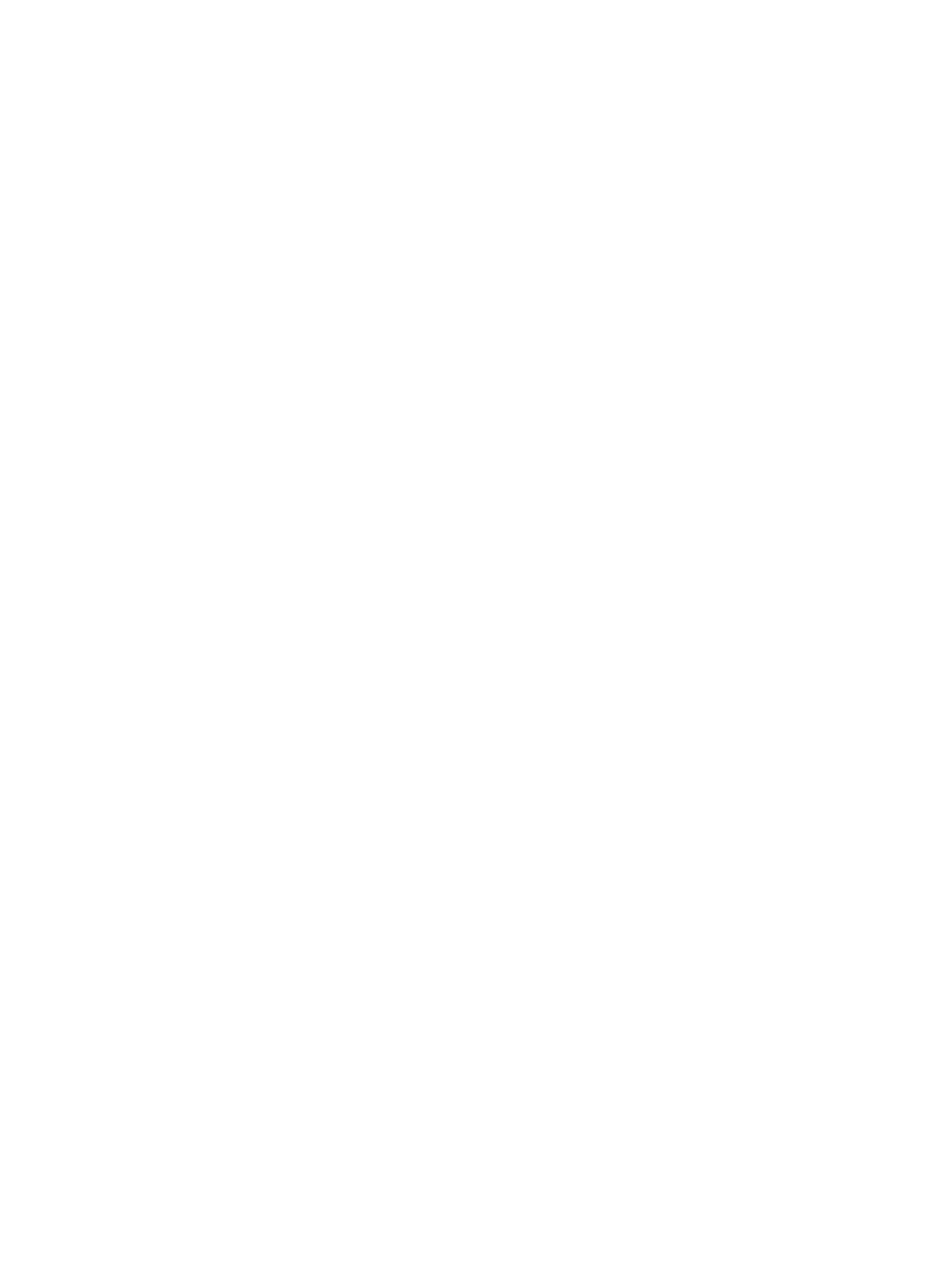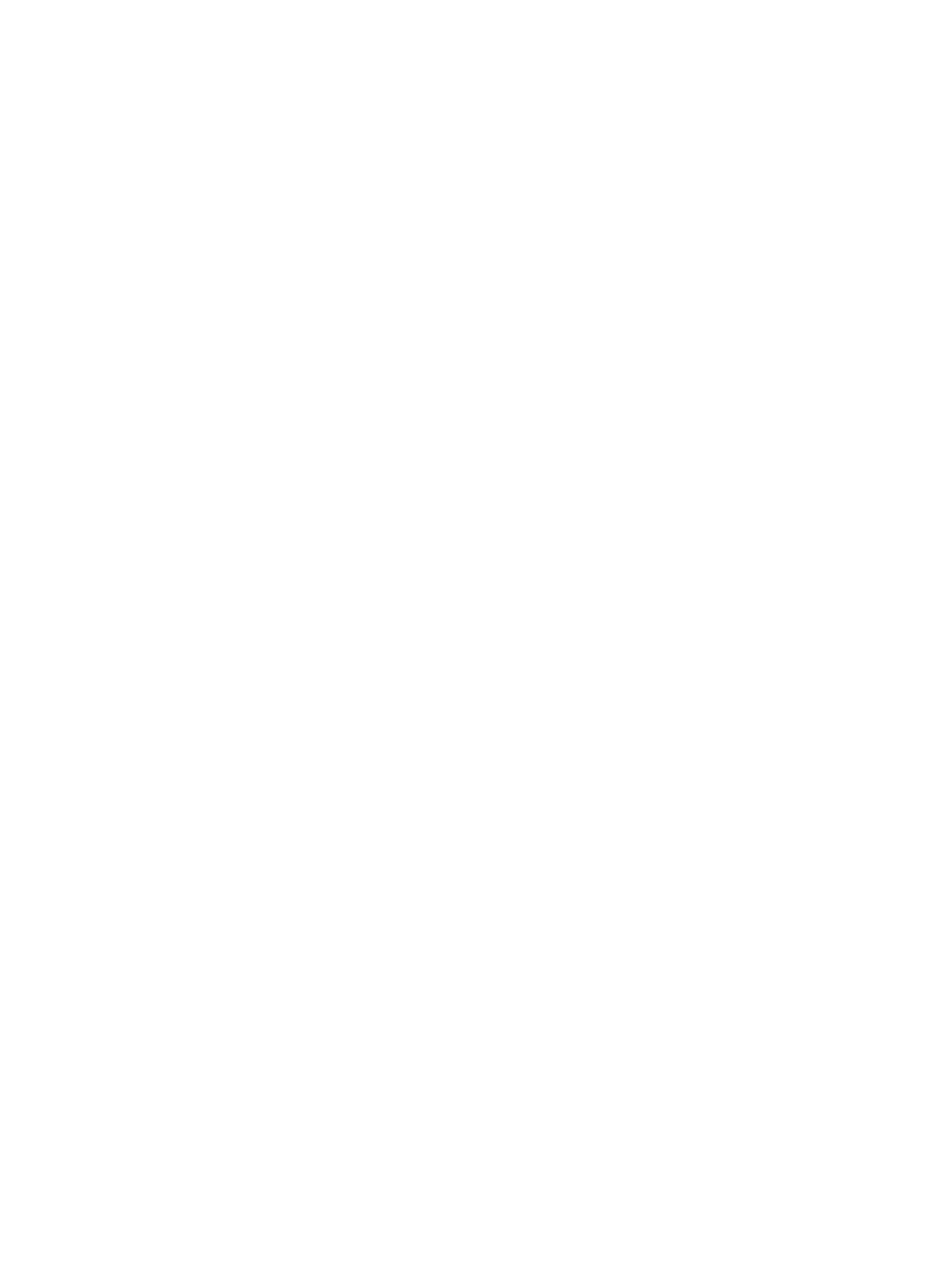
Vyřešení problému, kdy se nevytiskne stránka (nelze tisknout) ..................................................... 65
Informace o vyřešení situací, kdy nelze tisknout, najdete v části nápovědy
s obecnými pokyny ......................................................................................................... 66
Řešení problémů s kvalitou tisku ...................................................................................................... 70
Informace o vyřešení problémů s kvalitou tisku najdete v části nápovědy
s obecnými pokyny ......................................................................................................... 70
Problémy s kopírováním ...................................................................................................................................... 73
Problémy se skenováním ..................................................................................................................................... 74
Problémy se sítí a připojením .............................................................................................................................. 74
Vyřešení problému s bezdrátovým připojením ................................................................................ 74
Vyhledání nastavení sítě pro bezdrátové připojení .......................................................................... 74
Vyřešení problému s připojením Wi-Fi Direct ................................................................................... 75
Problémy s hardwarem tiskárny ......................................................................................................................... 75
Nápověda na ovládacím panelu tiskárny ............................................................................................................ 76
Porozumění zprávám tiskárny ............................................................................................................................ 76
Protokol o stavu tiskárny .................................................................................................................. 77
Stránka s kongurací sítě .................................................................................................................. 77
Protokol kvality tisku ........................................................................................................................ 77
Řešení problémů pomocí webových služeb ........................................................................................................ 77
Údržba tiskárny ................................................................................................................................................... 78
Čištění vnějších ploch ........................................................................................................................ 78
Vyčistěte podavač dokumentů .......................................................................................................... 78
Údržba kazety a tiskárny .................................................................................................................. 79
Obnovení výchozího nastavení ............................................................................................................................ 80
Podpora společnosti HP ....................................................................................................................................... 81
Dodatek A Technické informace ....................................................................................................................... 83
Technické údaje .................................................................................................................................................... 83
Informace o předpisech ....................................................................................................................................... 84
Zákonné identikační číslo modelu .................................................................................................. 85
Prohlášení FCC ................................................................................................................................... 85
Japonské prohlášení o shodě se standardy VCCI (třída B) ................................................................ 86
Poznámky o napájecím kabelu pro uživatele v Japonsku ................................................................ 86
Poznámka pro uživatele v Koreji ....................................................................................................... 86
Prohlášení o hlukových emisích pro Německo ................................................................................. 86
Upozornění pro Evropskou unii ......................................................................................................... 86
Produkty s bezdrátovými funkcemi ................................................................................ 87
Prohlášení o pracovištích se zobrazovacími zařízeními v Německu ................................................ 87
Prohlášení o shodě ............................................................................................................................ 88
Zákonná upozornění pro bezdrátové produkty ................................................................................ 89
Vystavení radiaci na rádiové frekvenci ........................................................................... 89
viii CSWW